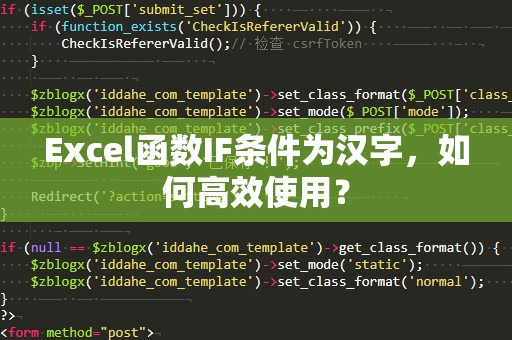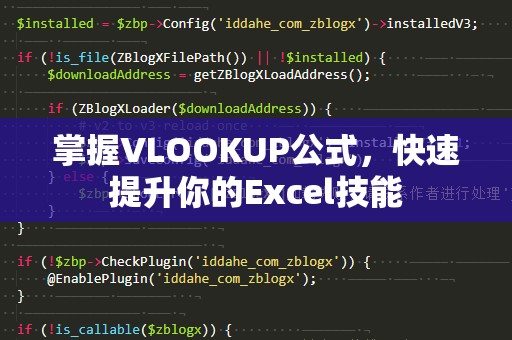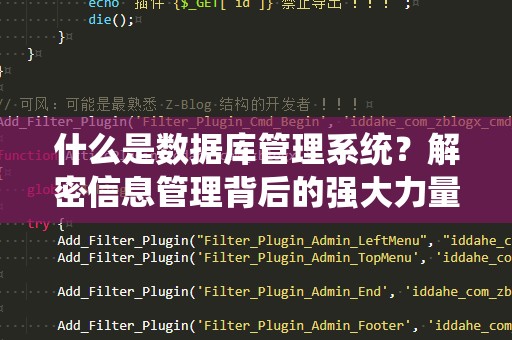在日常的办公工作中,Excel无疑是我们最得力的工具之一。无论是进行数据统计、分析,还是生成图表,Excel都能提供强大的支持。而在众多的Excel函数中,Rank函数被广泛应用于数据的排名分析,尤其是在处理大量数据时,它能帮助我们快速得到准确的排名。今天,我们将重点介绍Excel中的Rank函数公式,帮助你更好地理解如何利用这个函数进行高效的数据分析。
什么是Rank函数?

Rank函数(排名函数)是Excel中的一个统计函数,它用于对数据集中的数值进行排序,并返回该数值在数据集中的排名。Rank函数的基本用法是将一组数字按照大小排序,返回某个特定数字的排名。如果多个数值相等,Rank函数可以帮助你设定是按降序排列还是升序排列,并给出排名。
Rank函数的语法格式为:
=RANK(number,ref,[order])
number:要排名的数字,必填项。
ref:包含要排名的数据集的单元格范围,必填项。
order:可选项,用于指定排序顺序。如果为0或省略,表示降序排列;如果为非零值,则表示升序排列。
举个简单的例子,假设你有一组成绩数据,想要给每个学生的成绩排名。通过使用Rank函数,你可以轻松地得到每个学生的成绩在班级中的排名,从而为后续的数据分析提供便利。
Rank函数的常见用法
降序排名
在默认情况下,Rank函数会按照降序排列数据。这意味着数值越大的数据排名越靠前。如果你的数据集包含一组销售额数据,想要知道每个销售人员的排名,使用Rank函数时不需要指定排序方式,默认就是按降序排列。
示例:假设A1:A5单元格中是五个销售人员的销售额,公式如下:
=RANK(A1,$A$1:$A$5)
这个公式将返回A1单元格对应的销售额在整个数据中的排名。
升序排名
如果你希望按照升序排列数据,Rank函数的第三个参数需要设置为1。这样,数值越小,排名越靠前。
示例:如果B1:B5单元格中的数据是学生的考试成绩,你想根据成绩的低到高进行排名,公式为:
=RANK(B1,$B$1:$B$5,1)
这样,成绩最小的学生将会得到第一名,成绩最大的学生会排在最后。
处理相同值的排名问题
在实际数据中,经常会出现相同数值的情况。Rank函数默认的行为是,对于相同的数值,返回相同的排名,但其后续排名会跳过。例如,如果两个学生的成绩并列第一,那么他们的排名都为1,第二名的学生排名会跳到3。
如果你希望为相同值的项指定相同的排名并且没有空缺,可以使用RANK.EQ函数,它是Rank函数的一种扩展,能够更精确地处理相同数值的排名问题。使用方法和Rank函数一样。
Rank函数的应用场景
Rank函数在实际应用中非常广泛,尤其适用于以下几种场景:
销售数据分析:在销售分析中,Rank函数能够帮助我们快速了解不同销售人员的业绩排名,并根据排名情况做出合理的决策。
考试成绩排名:在教育领域,Rank函数可以轻松地为学生的考试成绩进行排名,帮助老师快速了解学生的成绩分布。
财务数据分析:对于财务数据的分析,Rank函数也能发挥重要作用,帮助分析公司不同部门或不同项目的财务表现。
无论是在企业内部进行业绩评比,还是在教育领域对学生进行成绩排名,Rank函数都能够大大提高工作效率,节省大量时间。
Rank函数的进阶应用技巧
除了基本的排名功能外,Rank函数还有一些进阶应用技巧,可以帮助我们处理更复杂的数据分析任务。
与IF函数配合使用
有时,我们只希望对满足特定条件的数据进行排名,而忽略不符合条件的数据。这时,可以将Rank函数与IF函数结合使用。IF函数可以根据指定条件筛选出符合要求的数据,然后再对这些数据进行排名。
示例:假设你有一列销售数据,想要对销售额超过1000元的销售人员进行排名,可以使用以下公式:
=IF(A1>1000,RANK(A1,$A$1:$A$5),"")
这样,只有销售额超过1000元的销售人员才会被排名,其他不符合条件的则为空白。
使用Rank函数进行百分比排名
Rank函数不仅可以给出绝对排名,还可以结合其他函数来计算百分比排名。例如,你可以通过以下公式计算某个数据在整体数据中的相对位置:
=RANK(A1,$A$1:$A$10)/COUNTA($A$1:$A$10)
这个公式将返回A1单元格的百分比排名。通过这种方式,你可以更清楚地了解某个数据相对于整体数据的排名位置。
结合条件格式突出显示排名
利用Excel的条件格式功能,你可以在数据排名后自动应用不同的颜色或样式,突出显示高排名或低排名的项。例如,可以使用条件格式为排名第一的数据单元格设置绿色背景,排名最后的数据单元格设置红色背景。这种方法可以让数据分析结果更加直观,帮助你快速识别关键数据。
Rank函数的注意事项
尽管Rank函数非常强大,但在使用时仍需注意一些事项:
重复值的处理:Rank函数对于相同值的排名会给出相同的排名,如果需要对相同值进行特殊处理,可以考虑使用其他辅助函数,如RANK.AVG等。
数据范围的选择:确保在使用Rank函数时,数据范围(ref参数)选取正确。如果范围选择不准确,可能会导致排名错误。
排序的方向:在使用Rank函数时,记得检查排序方向是否符合需求。升序和降序的排序方式会影响排名结果,确保第三个参数设置正确。
总结
Excel中的Rank函数是一个非常实用的工具,帮助我们快速进行数据排名,无论是在日常的工作分析,还是在处理复杂数据时,都能发挥重要作用。掌握Rank函数的基本用法和技巧,不仅能够提高工作效率,还能帮助你更好地进行数据分析和决策。如果你还没有在工作中熟练使用Rank函数,不妨从今天开始尝试,将其融入到你的数据分析中,让工作事半功倍。
通过本文的介绍,相信你已经对Excel中的Rank函数有了更全面的了解。不管是进行简单的排名,还是处理复杂的排名需求,Rank函数都能成为你的得力助手。希望你能够灵活运用这个工具,提升自己的数据分析能力!